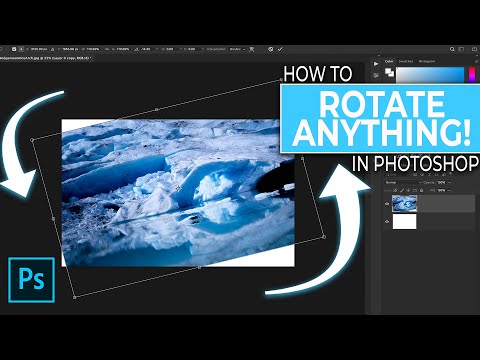डिजिटल शॉट्स सभी के लिए सुविधाजनक हैं। उन्हें आसानी से संग्रहीत, स्थानांतरित और देखा जा सकता है। हालांकि, डिजिटल तस्वीरों के संग्रह के माध्यम से ब्राउज़ करते समय, छवियों को उनकी प्राकृतिक स्थिति से घुमाया जाना असामान्य नहीं है। ये छवियाँ शूटिंग के समय कैमरे को उचित रूप से घुमाकर प्राप्त की जाती हैं। ऐसी तस्वीरें देखते समय, आपको अनजाने में यह सोचना पड़ता है कि फोटो को कैसे घुमाया जाए। आधुनिक ग्राफिक संपादक इसे बहुत आसान बनाते हैं।

ज़रूरी
एक सार्वभौमिक मुफ्त ग्राफिक्स संपादक GIMP, आधिकारिक वेबसाइट https://gimp.org पर डाउनलोड के लिए उपलब्ध है।
निर्देश
चरण 1
फोटो को GIMP एडिटर में खोलें। एप्लिकेशन के मुख्य मेनू में, "फ़ाइल", "खोलें" आइटम चुनें। एक फ़ाइल चयन संवाद दिखाई देगा। "ओपन इमेज" डायलॉग की बाईं सूची में फोटो वाली डिस्क का चयन करें। संवाद के केंद्र में सूची में, वांछित तस्वीर के साथ निर्देशिका में निर्देशिका संरचना का पालन करें। फोटो फ़ाइल का चयन करें। "ओपन" बटन पर क्लिक करें।

चरण 2
रोटेट टूल को सक्रिय करें। ऐसा करने के लिए, क्रमिक रूप से मेनू आइटम "टूल्स", "ट्रांसफॉर्मेशन", "रोटेशन" का चयन करें। "रोटेशन" संवाद खुल जाएगा। इस डायलॉग को Shift + R की कॉम्बिनेशन दबाकर भी खोला जा सकता है।

चरण 3
फोटो को वांछित कोण पर घुमाएं। "रोटेशन" डायलॉग में, "एंगल" फ़ील्ड में फोटो के रोटेशन के कोण को दर्ज करें, या नीचे स्लाइडर को घुमाकर इसे सेट करें। केंद्र X और केंद्र Y बॉक्स में दर्ज किए गए निर्देशांक के साथ फोटो केंद्र के चारों ओर घूमेगा। तस्वीर की वर्तमान स्थिति छवि संपादन विंडो में प्रदर्शित होगी। फोटो के रोटेशन एंगल सेट के साथ, रोटेशन डायलॉग में रोटेट बटन पर क्लिक करें।

चरण 4
नए छवि आकार में फ़िट होने के लिए कैनवास का आकार बदलें। मेनू से, "इमेज" और "कैनवस टू फ़िट लेयर्स" चुनें। उसके बाद, संपादन विंडो में पूरी छवि देखी जा सकती है।

चरण 5
घुमाए गए फोटो को सेव करें। "फ़ाइल" और "इस रूप में सहेजें …" चुनें। दिखाई देने वाले संवाद में, नई फ़ाइल का नाम, साथ ही इसे सहेजने के लिए प्रारूप और पथ निर्दिष्ट करें। सहेजें बटन पर क्लिक करें।